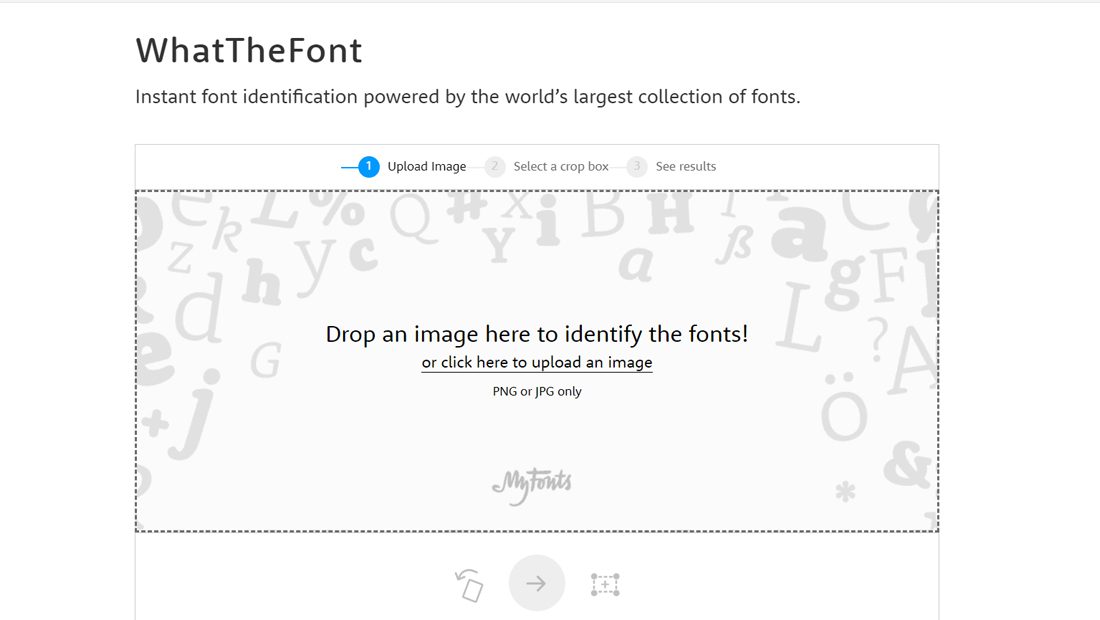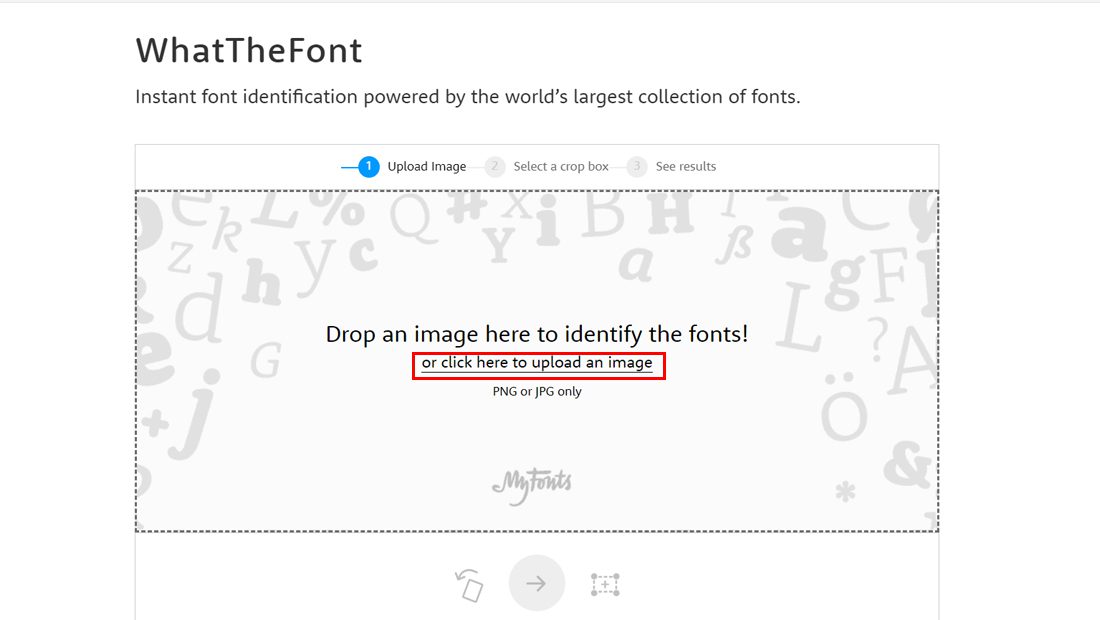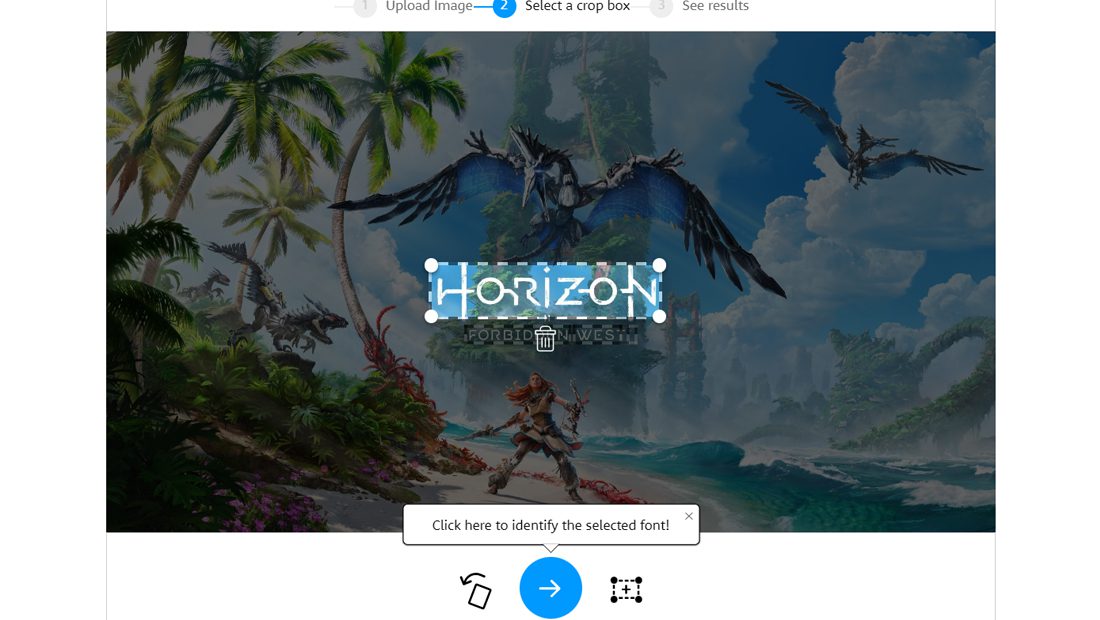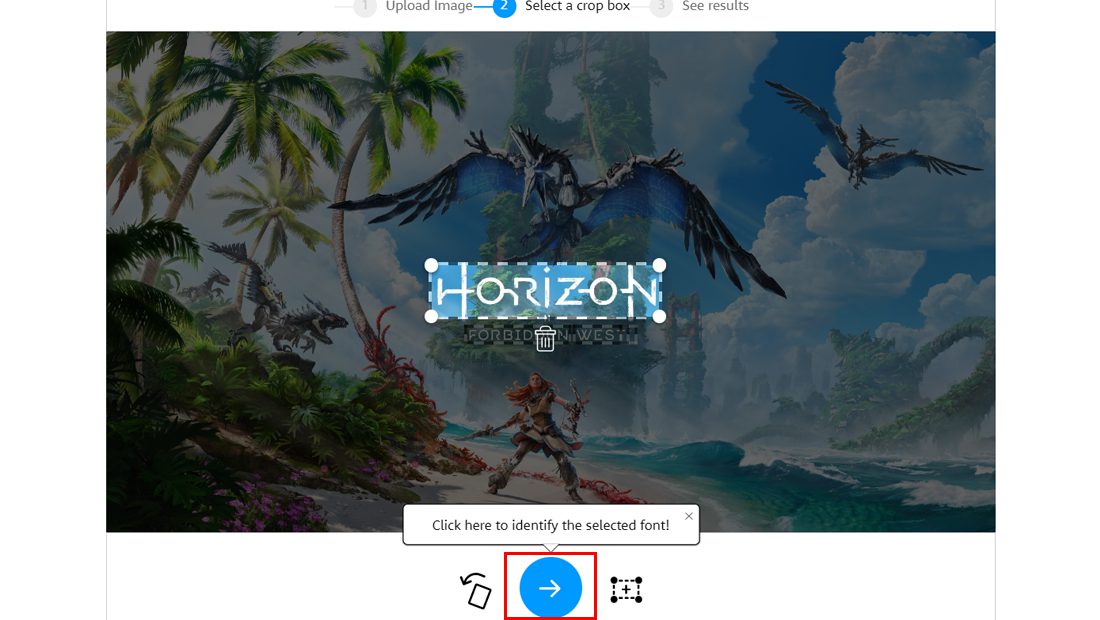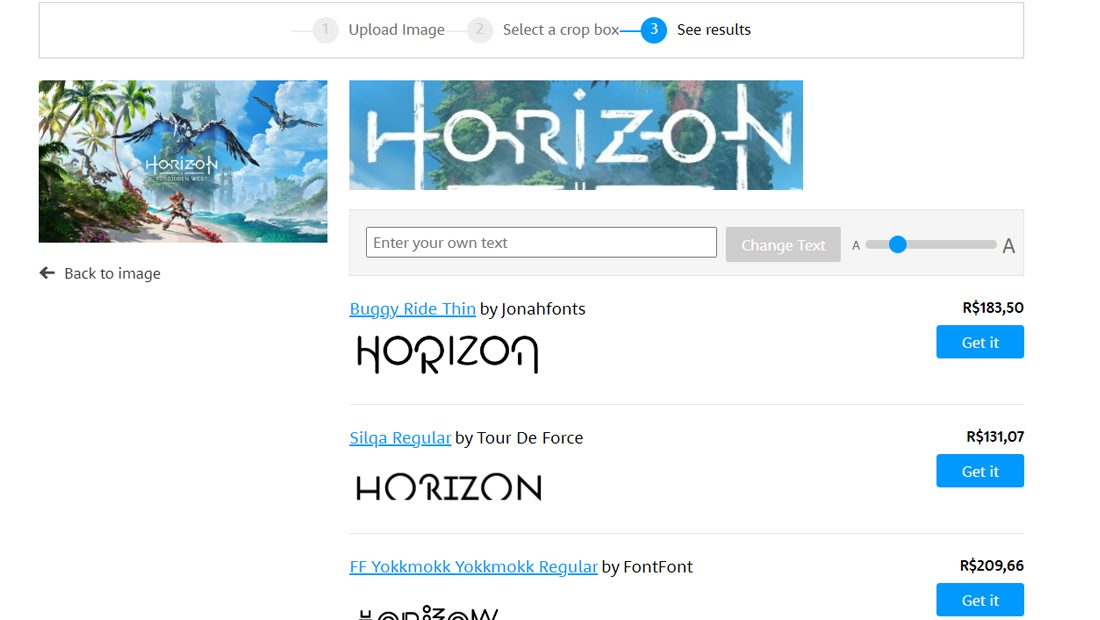Navegando na internet, você viu uma fonte muito interessante em alguma imagem. Porém, não faz a menor ideia de que fonte se trata. Para ajudar o usuário nisso, foi desenvolvido o Whatthefont, que funciona como um Shazam para fontes. Vamos ver como usar ele abaixo.
- O que é GetApps: a loja de aplicativos da Xiaomi, como baixar, instalar e desinstalar
- You.com: conheçam e veja como usar o navegador com inteligência artificial
Como usar o Whatthefont?
Nesse passo a passo, vamos aprender como fazer o processo no computador, e depois no celular. A ferramenta é totalmente online, ou seja, não é necessário baixar e instalar nenhum software. Com isso em mente, vamos começar o processo.
No computador
- Salve a imagem que deseja descobrir a fonte utilizada em alguma pasta no computador.
- Logo em seguida acesse o site WhatTheFont.

(Imagem: Nalbert/Jornalbits) - Na tela principal, arraste a imagem desejada para o retângulo no centro da tela ou clique em Click here to upload an image para subir a imagem para o site.

(Imagem: Nalbert/Jornalbits) - Ao terminar de subir a imagem para o site, surgirá uma caixa de seleção que marcará o ponto imagem que contenha texto.

(Imagem: Nalbert/Jornalbits) - Clique no grande botão azul para dar prosseguimento com a pesquisa. Vale destacar que o site é eficiente na hora de marcar o texto da imagem, mas você também pode fazer o processo manualmente alterando a caixa de seleção.

(Imagem: Nalbert/Jornalbits) - Na tela seguinte, será exibido o resultado com os nomes das fontes encontradas. A pesquisa pode entregar como resultado, fontes pagas ou gratuitas. Caso seja uma fonte paga, o valor também é exibido (em dólar) com o link de onde comprar.

(Imagem: Nalbert/Jornalbits)
Com esses passos você terá aprendido a usar o Whatthefont no computador. É importante pontuar que os resultados costumam ser bem precisos.
Para tornar a pesquisa mais eficiente é interessante usar uma imagem com pouco texto, de preferência apenas com a fonte que você deseja descobrir. Agora vamos ver abaixo como utilizar a ferramenta no celular de maneira simples.
No celular
O processo é similar ao feito no navegador pelo PC, com a diferença que você pode tirar uma foto da fonte que planeja descobrir.
- Salve a imagem deseja descobrir a fonte.
- Acesse o site WhatTheFont e faça upload da imagem.
- Toque no botão azul para iniciar a pesquisa da fonte.
- Confira os resultados.
Com esses 4 passos simples, você terá aprendido a usar o Whatthefont no celular. Mesmo sendo uma ferramenta muito útil, ele não é único, vamos ver outras sugestões abaixo.
Outros serviços para encontrar fontes
1. Identifont
O Identifont permite ao usuário descobrir uma fonte por meio de várias opções, como aparência, nome, similaridade, símbolos ou até mesmo pelo nome do designer que criou a fonte.
Na opção de aparência, basta responder algumas questões básicas para que o site vá filtrando as opções de fontes mais populares. Todas as opções do site são gratuitas.
2. What Font Is
O What Font Is funciona praticamente da mesma maneira que o WhatTheFont. Porém, a plataforma oferece as opções de instalação de extensões para navegadores, como Chrome e Firefox. Para utilizá-lo, basta enviar uma imagem do texto que você deseja saber a tipografia.
É importante que a foto tenha boa qualidade, pois fotos com baixa resolução ou textos distorcidos podem levar a erros na análise. O programa realiza a leitura por meio da separação automática das letras informadas. No caso de fontes cursivas, é preciso separá-las por meio do editor de imagens avançado do site.
3. What Font
O What Font é uma extensão que você pode instalar no Google Chrome ou Safari e que também pode ser usada em outros navegadores em forma de Bookmarklet.
Com ela, é possível identificar qualquer fonte usada em um site apenas clicando sobre a fonte e escolhendo a opção What Font.
Se com o Whatthefont ou qualquer outra opção você finalmente encontrou o que procurava, pode se deparar com outro problema, que é pagar pela fonte.
Portais como o BeFonts, podem oferecer fontes gratuitas, parecidas com aquela que você está procurando, porém, é sempre importante ficar atento quanto a licença para utilização da fonte.
Lembrando que sistemas operacionais como Windows e macOS contam com sua própria biblioteca de fontes, contudo é possível baixar fontes encontradas na internet para seu computador e assim utilizar outros tipos de letras nos programas.
E para aqueles que usam o Adobe Photoshop, ao instalar a fonte no computador, ele já aparece diretamente no programa. Tudo sem dores de cabeça, ou outros problemas. Então só basta identificar, baixar e instalar a nova fonte.
Agora diga para nós, conseguiu usar o Whatthefont? Teve dúvidas ou dificuldade no processo? Diga para nós nos comentários abaixo e compartilhe com outras pessoas.